iMovie est l'un des logiciels de montage vidéo les plus couramment utilisés et le premier choix de nombreux utilisateurs Apple lorsqu'ils commencent à maîtriser le montage vidéo. Pourquoi est-il largement approuvé ? Quelles sont ses fonctionnalités mises en avant ? Dans cet article, nous allons l'examiner en profondeur et découvrir les raisons.

Revue Apple iMovie
Les visuels sont vitaux dans notre vie quotidienne. Si vous êtes étudiant, vous constaterez peut-être que les clips vidéo en tant qu'aide visuelle sont devenus populaires dans les cours de nos jours. ils décomposent les informations en éléments gérables, plus faciles à assimiler et plus attrayants. Si vous avez du temps libre, vous pouvez vous enfoncer dans le canapé et faire défiler des vidéos sur YouTube ou TikTok pour aider à apaiser votre esprit et votre corps. Si vous êtes à une réunion de famille, vous avez probablement remarqué que quelqu'un tourne une vidéo pour ce moment mémorable.
Avec l'adoption généralisée du contenu vidéo comme canal d'apprentissage, de détente et de communication, de plus en plus de personnes sont tentées de mettre l'apprentissage du montage vidéo à l'ordre du jour. Mais choisir le bon logiciel peut être un défi et une entreprise complexe, en particulier pour les novices qui ne sont pas encore familiarisés avec le processus de création de vidéos décentes. Bien que le marché regorge d'options, si vous êtes un utilisateur Apple, vous découvrirez probablement qu'iMovie semble figurer sur la liste des divers logiciels recommandés lors de la recherche de logiciels recommandés sur Internet. Vous trouverez ci-dessous les commentaires que nous résumons sur iMovie.
Plus d'avis récents :Revue Magix Movie Edit Pro, Revue Nero Video, Revue VideoPad
Avantages et inconvénients
AVANTAGES
- Facile à apprendre et simple à utiliser
- Améliorer automatiquement la qualité vidéo
- Ne nécessite pas de connexion Internet active lors de l'utilisation de la plupart de ses fonctions et fonctionnalités
- Autorise les médias externes
- Exportez le produit final de manière très efficace et transparente
- Peut partager votre projet avec d'autres appareils Apple et Final Cut Pro
CONTRE
- N'accepte pas les plug-ins
- Il manque certains des outils les plus précis et les plus sophistiqués qu'offrent d'autres logiciels de montage vidéo comme Adobe Premiere et Final Cut
- Impossible d'importer des photos en direct
- Les fichiers sauvegardés automatiquement prendront beaucoup d'espace
- Disponible uniquement sur macOS
Les développeurs d'iMovie savent que tout le monde n'est pas un éditeur professionnel avec des années d'expérience. Ainsi, comme de nombreux autres produits Apple, iMovie est intuitif, gardant à l'esprit l'utilisateur moyen. Mais cela ne signifie jamais que ce n'est pas un outil efficace. Étant donné qu'iMovie n'est disponible que sur Mac, si vous êtes un utilisateur Windows, vous pouvez en savoir plus sur nos alternatives à iMovie pour Windows.
Interface utilisateur
Apple iMovie a une interface propre et fluide. Lorsque vous ouvrez iMovie, un écran comportant trois zones thématiques en haut de l'écran s'affiche :médias, projets et théâtre.
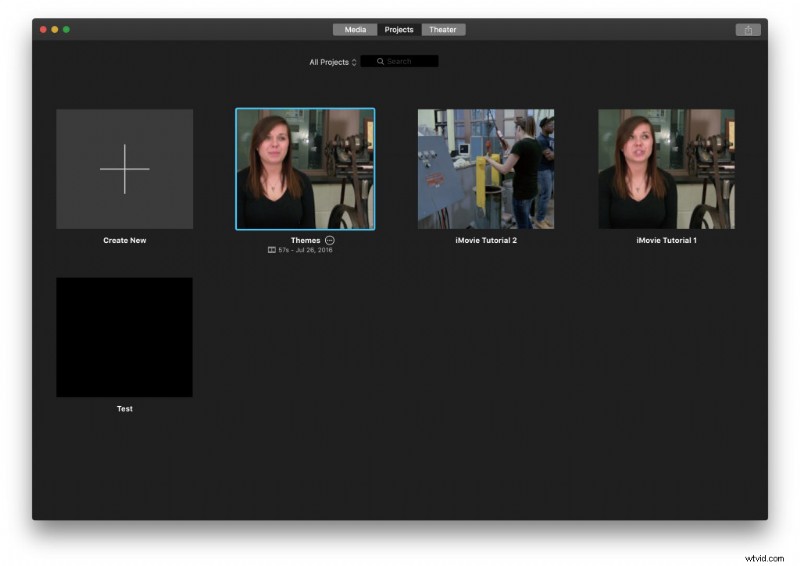
Interface iMovie
Les médias sont l'endroit où vous stockez votre contenu. Vous pouvez avoir différentes bibliothèques qui contiennent divers médias selon les thèmes du projet. Projets est une collection de vos projets modifiés. Si vous voulez faire quelques rééditions sur un projet précédent ou continuer votre dernier montage, vous devez cliquer ici. Lorsque vous créez un nouveau projet, un menu déroulant vous invite à choisir un projet de film ou de bande-annonce. Et le cinéma est un endroit où visionner des films que vous avez terminés ou que vous partagez.
Après avoir créé un nouveau projet en cliquant sur un grand "+" sur Créer nouveau, vous serez redirigé vers une interface. L'interface de projet est également organisée en trois modules.
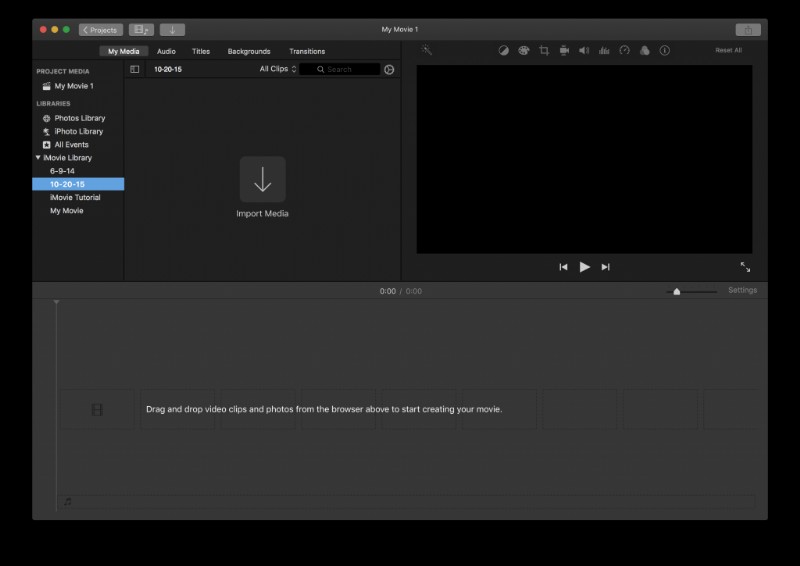
Interface de projet iMovie
La première section dans le tiers supérieur gauche d'iMovie s'appelle Project Media, qui vous donne accès à tous les médias importés, ainsi qu'à des vues rapides de votre bibliothèque iPhoto et à toute musique de votre bibliothèque iTunes GarageBand. Par exemple, vous pouvez facilement ajouter de la musique à des vidéos sur iPhone avec iMovie. La deuxième section de la moitié inférieure s'appelle Chronologie, où vous faites glisser votre métrage depuis le média du projet et commencez à éditer votre vidéo.
Diverses vidéos seront alignées horizontalement ici, les séquences sur la gauche s'affichant avant les séquences sur la droite. La troisième section dans le coin supérieur droit s'appelle Media Viewer où vous pouvez voir les images sur lesquelles vous travaillez.
iMovie met en évidence sa simplicité de mise en page, qui contribue à une expérience utilisateur positive et à une meilleure fonctionnalité. Avec iMovie pour commencer, le montage vidéo ne sera plus intimidant.
Outils d'édition de base
Pour rendre les outils d'édition de base faciles à trouver, iMovie les intègre et les place séparément dans les trois modules de l'interface de projet.
Sur la chronologie, vous pouvez effectuer toutes les modifications liées à la durée. Fractionner un clip, rogner et ajuster l'arrêt sur image sont tous les bienvenus. Pour effectuer ce type d'édition, la première chose à faire est de déplacer votre tête de lecture sur l'image où vous souhaitez commencer l'édition.
Dans Project Media, vous trouverez de l'audio, des titres, des arrière-plans et des transitions, qui sont tous des éléments courants dont une vidéo peut avoir besoin. Et dans la visionneuse multimédia, vous pouvez apporter des effets visuels complexes à la vidéo, tels que le recadrage, le changement de vitesse et l'étalonnage des couleurs.
Vous devez garder à l'esprit que toutes les modifications doivent avoir lieu dans la chronologie du projet. Par conséquent, au tout début du projet, vous devez sélectionner un certain clip dans le média du projet et faire glisser ce clip dans la chronologie.
En savoir plus :Comment ajouter du texte à iMovie
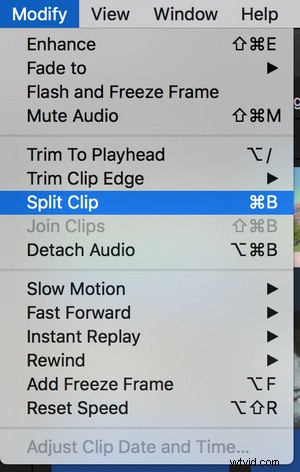
Outils d'édition de base d'iMovie
Outils d'effet
Par rapport aux outils d'édition de base, les outils d'effets se concentrent principalement sur le changement ou la modification de l'aspect global de la vidéo. iMovie est livré avec des outils d'effets qui permettent aux utilisateurs de réaliser des effets ou des ajustements complexes en quelques étapes. Prenons l'exemple de l'écran vert/bleu. Cet outil vous permet de changer l'arrière-plan en tout ce que vous voulez, ce qui ouvre de nombreuses opportunités pour des effets visuels sympas.
Un autre exemple est Steadycam. Il atténue les secousses, les oscillations et les vibrations dans un clip vidéo et est d'une grande aide lors de l'édition de certaines prises de vue à main levée. Bien que ces outils aident à simplifier la progression de votre montage et à donner à votre vidéo une sensation plus élégante, iMovie manque encore d'effets avancés. Par exemple, un étalonnage et une correction des couleurs dédiés. Si vous voulez plus d'effets que ce qu'iMovie a prédéfinis, vous pouvez vous tourner vers d'autres logiciels professionnels, car iMovie n'accepte toujours pas les plug-ins dans sa dernière version.
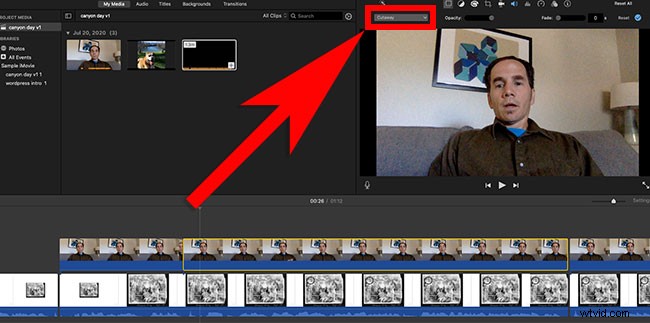
Outils d'effets iMovie
Édition audio
Techniquement, nous pouvons effectuer deux types d'édition audio dans iMovie :ajouter de l'audio et éditer l'audio.
iMovie a un ensemble intégré d'effets sonores que nous pouvons utiliser. Et tout ce que nous avons à faire est de rechercher le nom de l'effet sonore dans la barre de recherche et de le faire glisser vers la chronologie. Mais parfois, nous ne trouvons toujours pas celui que nous voulons exactement. Pour résoudre ce problème, iMovie vous offre un moyen simple d'ajuster l'effet sonore existant et importé. C'est un peu comme éditer un document écrit.
Les choses sont supprimées, remplacées, coupées, copiées et collées comme elles le seraient dans un essai ou un roman. Ici, je voudrais énumérer certaines de ce que vous pouvez faire exactement. Vous contrôlez le volume, plus haut ou plus bas; vous pouvez créer un fondu d'entrée ou de sortie pour rendre la voix plus naturelle en faisant glisser la poignée de fondu au début ou à la fin du clip ; vous pouvez modifier la vitesse audio en sélectionnant Personnalisé dans la liste déroulante Vitesse et en entrant un pourcentage.
La hauteur et la durée du son d'origine seront modifiées, et vous vous rapprocherez ainsi du son cible que vous souhaitez. Certes, vous pouvez conserver l'effet sonore modifié après votre réglage. De plus, iMovie comprend plusieurs égaliseurs prédéfinis pour vous permettre d'améliorer ou de corriger légèrement l'audio, tels que l'amplification des basses et des aigus. Les utilisateurs d'iMovie sur Mac peuvent cliquer sur des actions dans la barre de menus pour effectuer des réglages audio sur vos clips.
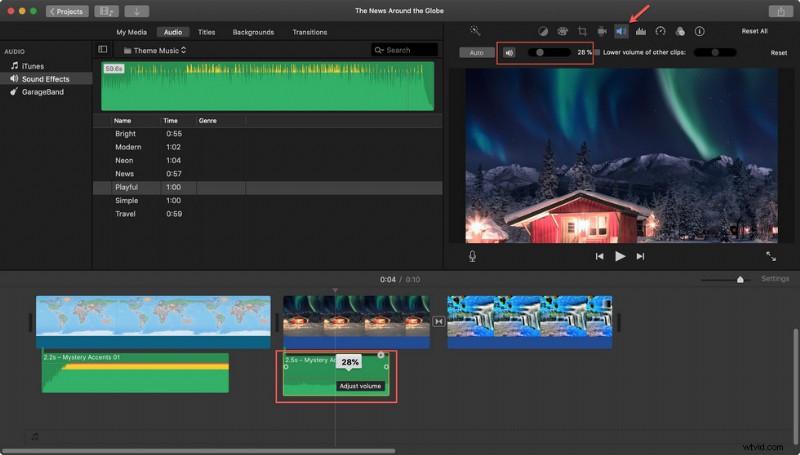
iMovie Ajuster le volume
Raccourcis
Les raccourcis sont un moyen efficace d'effectuer vos tâches de montage vidéo, qui nécessitent normalement une souris, un trackpad ou d'autres périphériques d'entrée, en appuyant sur des combinaisons de touches. Et plus de 90 % des étapes de montage dans iMovie peuvent être effectuées avec des raccourcis. Pour les novices, les raccourcis peuvent simplement être une séquence de pression difficile à retenir. Mais lorsque vous vous familiariserez un peu avec eux, vous pourrez éditer plus rapidement en utilisant les raccourcis. Vous trouverez tous les raccourcis sur le site officiel d'iMovie.
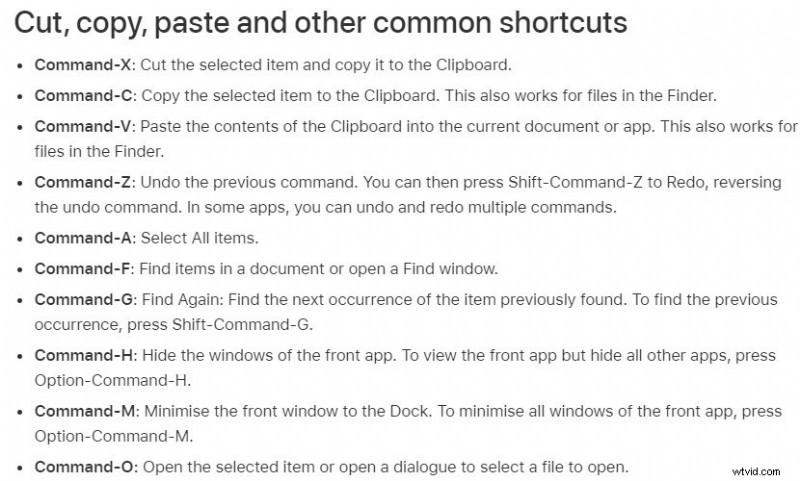
Raccourcis iMovie
Partager le projet
Après avoir terminé le montage sur iMovie, vous pouvez partager la vidéo sur d'autres appareils iOS ou la transférer directement vers Final Cut Pro, un logiciel de montage avancé pour un montage plus professionnel. Si un projet a plusieurs éditeurs, alors iMovie a un avantage naturel sur les autres logiciels, grâce auquel les éditeurs peuvent également modifier rapidement et recevoir des commentaires. De manière générale, il existe deux méthodes pour partager vos projets. La première consiste à utiliser AirDrop pour partager le fichier sur un appareil à proximité. Cela peut entraîner une progression de la conversion car certains nouveaux formats ne sont disponibles que sur les appareils plus récents. La seconde consiste à stocker d'abord les fichiers dans iCloud, puis à y accéder via un autre appareil. Puisqu'il n'y a pas de version Windows d'iMovie, si tous vos co-éditeurs n'ont pas d'appareils iOS, cette fonction n'est pas disponible.
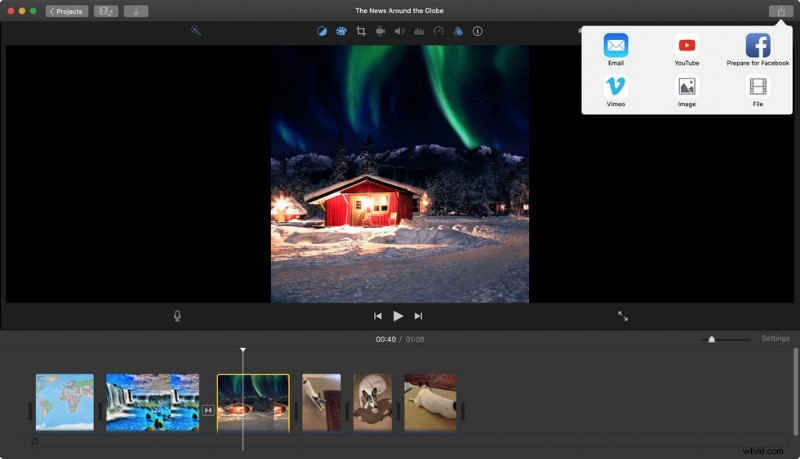
Projet de partage iMovie
Notre verdict
iMovie est ce que nous aimons appeler un logiciel de montage d'entrée de gamme. C'est un type de logiciel que vous pouvez utiliser pour profiter de l'édition de vos vidéos comme jamais auparavant. Parcourez facilement vos clips, partagez instantanément vos moments préférés et créez des bandes-annonces de style hollywoodien et de superbes films avec une résolution 4K époustouflante. C'est un bon point de départ pour les débutants, et il est efficace et puissant à ce niveau. Mais certaines fonctionnalités intégrées peuvent être limitées à mesure que les utilisateurs grandissent. Jusque-là, vous commencerez probablement à penser à vous tourner vers des logiciels de montage de qualité professionnelle comme Adobe Premiere Pro et Final Cut Pro.
